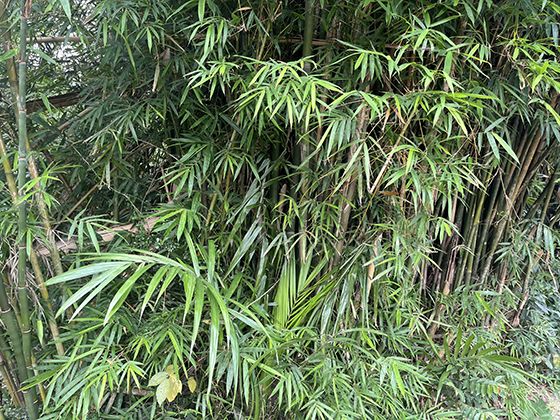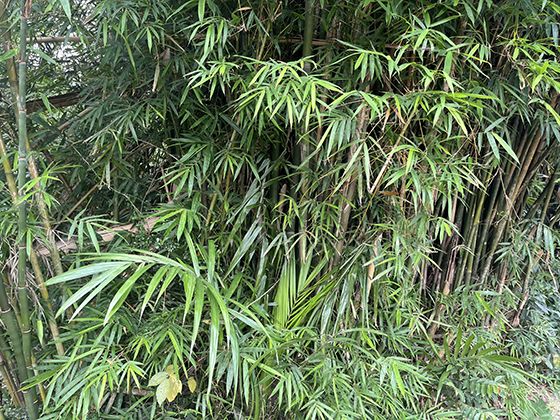没问题!这份指南将带你从一张空白的Excel表格开始,一步步完成数据录入、清洗、分析、可视化,最终生成一份清晰的数据分析报告。即使是Excel新手,只要跟着步骤操作,也能轻松掌握核心流程。
核心流程概述:
数据准备: 将原始数据输入或导入Excel。
数据清洗: 处理数据中的错误、缺失、重复和不一致。
数据分析: 运用公式、函数和工具(特别是数据透视表)探索数据、发现规律。
数据可视化: 创建图表,直观展示分析结果。
报告撰写: 将分析过程、关键发现和结论整理成专业报告。
详细操作流程(新手友好版):
第1步:启动与规划 (5分钟)
打开Excel: 启动Microsoft Excel,创建一个新的空白工作簿 (文件 -> 新建 -> 空白工作簿)。
明确目标: 在开始输入数据前,想清楚:
- 你要分析什么? (例如:分析上个月销售数据、统计客户满意度调查结果、追踪项目进度)
- 你想回答什么问题? (例如:哪个产品销售最好?哪个区域业绩下滑?客户的主要反馈是什么?任务完成率如何?)
- 你需要哪些数据? (列出关键字段,如:日期、产品名称、销售额、客户地区、满意度评分、任务名称、负责人、状态、截止日期等)
设计表头: 在第一行 (行1) 输入你的列标题(字段名)。这是
最重要的一步!确保标题清晰、准确、无空格(可用下划线_连接)。例如:
- 订单ID | 日期 | 产品名称 | 类别 | 销售地区 | 销售数量 | 单价 | 销售额 | 客户评分 (根据你的实际需求调整)
- 技巧: 冻结首行 (视图 -> 冻结窗格 -> 冻结首行),这样滚动数据时标题始终可见。
第2步:数据录入/导入 (时间视数据量而定)
手动录入:- 从第2行开始,逐行输入数据。
- 保持一致性:同一列的数据格式要统一(如日期都用YYYY-MM-DD,数字不要混入文本)。
- 技巧: 使用Tab键在单元格间向右移动,Enter键向下移动。选中一个区域后输入数据,按Ctrl+Enter可批量填充。
导入数据 (推荐方式,尤其数据量大时):- 数据来源: 数据库、文本文件(.txt, .csv)、网页、其他软件导出的文件等。
- 操作: 数据 -> 获取数据 -> 自文件 / 自数据库 / 自其他源 -> 选择你的数据源 -> 按向导导入。
- 优势: 自动识别格式,建立连接(后续源数据更新可刷新),通常比复制粘贴更可靠。
- 注意: 导入后检查数据是否在正确的位置,格式是否正确。
第3步:数据清洗 - 让数据变“干净” (20-40分钟)
脏数据会导致错误分析!这一步至关重要。
检查格式:- 数字: 确保数字列没有文本字符(如货币符号$、逗号,、空格)。如果数字是文本格式(单元格左上角可能有绿色小三角或左对齐),选中列 -> 数据 -> 分列 -> 下一步 -> 下一步 -> 选择常规或数值 -> 完成。或者直接复制一个空白单元格 -> 选中需要转换的区域 -> 右键 -> 选择性粘贴 -> 加。
- 日期: 确保是Excel可识别的日期格式(如2023-10-27)。选中日期列 -> 右键 -> 设置单元格格式 -> 日期 -> 选择所需格式。
处理缺失值:- 查找: 使用筛选功能 (数据 -> 筛选),在列标题下拉箭头选择空白。
- 处理:
- 删除行: 如果缺失值太多或不重要(慎用,可能损失信息)。
- 填充: 如果合理,可以用平均值、中位数、众数、上一行/下一行值填充。例如,用=AVERAGE(B2:B100)计算B列平均值,然后复制这个值到空白单元格。或用=IF(ISBLANK(C2), "未知", C2) 将空白显示为“未知”。
- 标记: 不做处理,但在分析时注意其影响(如NA, N/A)。
删除重复项:- 选中数据区域(包括标题行)。
- 数据 -> 删除重复项。
- 在弹出窗口中,勾选需要根据哪些列来判断重复(通常全选或选关键标识列如订单ID)。
- 点击确定,Excel会告知删除了多少重复项,保留了多少唯一项。
修正错误与不一致:- 拼写错误/不一致: 例如“北京市”、“北京”、“Beijing”应统一。使用筛选找出不同写法,手动修改或使用查找和替换 (Ctrl+H)。
- 无效值: 例如“客户评分”应该是1-5分,出现0或6就是错误。用筛选或条件格式 (开始 -> 条件格式 -> 突出显示单元格规则) 标出异常值,然后检查修正。
- 空格: 文本前后可能有空格影响匹配,用TRIM()函数去除。在空白列输入 =TRIM(A2),然后向下填充,复制结果,在原列选择性粘贴为值覆盖。
创建辅助列 (可选但常用):- 有时需要从现有数据衍生新信息。例如:
- 从日期提取月份: =MONTH(B2) 或 =TEXT(B2, "YYYY-MM") (更好,因为能按年月排序)。
- 计算销售额: =F2*G2 (假设数量在F列,单价在G列)。
- 根据销售额划分等级: =IF(H2>1000, "高", IF(H2>500, "中", "低"))。
- 将公式向下填充整列。
第4步:数据分析 - 挖掘宝藏 (核心步骤,20-40分钟)
Excel最强大的分析工具是数据透视表!它让你无需复杂公式就能快速汇总、交叉分析数据。
创建数据透视表:- 点击数据区域内的任意单元格。
- 插入 -> 数据透视表。
- 在弹出的对话框中:
- 确认选择一个表或区域里的范围正确(应包含所有数据和标题行)。
- 选择放置透视表的位置 (新工作表 推荐,比较清晰)。
- 点击确定。一个新的工作表会打开,右侧出现数据透视表字段窗格。
构建透视表:- 在数据透视表字段窗格中,你会看到所有列标题(字段)。
- 拖放字段到不同区域:
- 行: 你想按什么分类汇总?(例如:产品名称, 销售地区, 月份)
- 列: (可选) 在行分类基础上再做横向细分。(例如:把月份放在列区域,看不同产品在不同月份的销售情况)
- 值: 你想计算什么?(例如:销售数量的求和,销售额的求和,客户评分的平均值)。
- 筛选器: (可选) 用于全局筛选数据。(例如:只看类别为“电子产品”的数据)
- 示例:
- 问题:每个地区的总销售额是多少?
- 问题:每个产品在每个月的平均评分是多少?
- 行:产品名称
- 列:月份 (需要先创建月份辅助列)
- 值:客户评分 (点击值字段右侧下拉箭头 -> 值字段设置 -> 选择平均值)
- 问题:不同类别下,高/中/低销售额等级的订单数量分布?(需要先创建销售额等级辅助列)
- 行:类别
- 列:销售额等级
- 值:订单ID (设置值字段设置 -> 计数,因为订单ID是唯一标识)
透视表操作:- 刷新: 如果源数据更改了,右键点击透视表 -> 刷新。
- 排序: 点击行标签或值列的标题可排序(升序/降序)。
- 筛选: 点击行标签或列标签旁边的下拉箭头进行筛选。
- 值显示方式: 右键点击值区域 -> 值显示方式,可以计算占比 (列汇总的百分比)、排名 (降序排列) 等。
- 组合: 右键点击行标签中的项(如日期)-> 组合,可以按年、季度、月等组合。
- 设计: 在数据透视表工具 - 设计选项卡下,可以更改布局、样式、添加总计等。
使用基础函数 (辅助):- 除了透视表,一些常用函数也能快速得到关键指标:
- SUM / AVERAGE / COUNT / MAX / MIN: 求和、平均、计数、最大值、最小值。=SUM(H2:H100)。
- COUNTIF / SUMIF / AVERAGEIF: 按条件计数、求和、求平均。=COUNTIF(C2:C100, "北京") (统计“北京”地区出现的次数)。
- VLOOKUP / XLOOKUP (更推荐): 查找匹配数据。例如,根据产品ID从另一个价格表查找单价。=XLOOKUP(A2, 价格表!A:A, 价格表!B:B, "未找到")。
第5步:数据可视化 - 让数据说话 (15-30分钟)
图表能让分析结果一目了然。
基于数据透视表创建图表 (最便捷):- 点击你创建好的数据透视表内的任意单元格。
- 插入 -> 在图表组中选择合适的图表类型。Excel会根据你的透视表结构智能推荐。
- 常用图表类型选择:
- 比较项目 (类别间): 柱形图、条形图。
- 显示趋势 (时间序列): 折线图。
- 展示构成/占比: 饼图(仅限展示一个整体的构成,部分不宜过多)、环形图、堆积柱形/条形图。
- 显示分布: 直方图(需数据分析工具库)、散点图(看两个变量关系)。
- 组合图表: 例如,柱形图+折线图(主次坐标轴),展示销售额和增长率。
基于原始数据/公式结果创建图表:- 选中你想要绘制图表的数据区域(包括行/列标题)。
- 插入 -> 选择图表类型。
图表美化与调整:- 图表元素: 选中图表,点击右上角的+号或使用图表设计 / 格式选项卡:
- 添加/修改图表标题(清晰说明图表内容)。
- 添加数据标签(在柱形/条形/饼图上直接显示数值)。
- 添加/修改图例。
- 添加坐标轴标题(说明X/Y轴含义)。
- 调整坐标轴范围/刻度 (右键点击坐标轴 -> 设置坐标轴格式)。
- 图表样式: 在图表设计选项卡下,快速应用预设样式和颜色方案。
- 移动图表: 可以放在现有工作表或新建工作表 (图表设计 -> 移动图表)。
- 核心原则: 图表要简洁、清晰、准确传达信息,避免过度装饰。
第6步:撰写数据分析报告 - 讲好故事 (20-40分钟)
将你的发现整理成一份易于理解的报告。报告可以就在Excel里做,也可以复制到Word/PPT。
新建报告工作表: 在当前工作簿新建一个工作表,命名为“分析报告”或类似。
报告结构 (建议):- 标题: 清晰说明报告主题和范围(例如:“2023年10月销售数据分析报告”)。
- 报告日期与作者: (可选)
- 背景与目标: (1-2句话) 简述分析背景和要解决的问题(即第1步思考的内容)。
- 数据概况: (可选) 简要说明数据来源、时间范围、样本量等。
- 关键发现: 这是报告的核心!
- 用简洁的标题句概括每个主要发现(例如:“华东地区销售额占比最高,达35%”)。
- 在标题句下方,用1-2句话解释该发现(可引用具体数据)。
- 插入对应的图表来直观展示这个发现。确保图表清晰、标题准确。
- 按重要性或逻辑顺序排列关键发现。
- 结论与建议 (可选但推荐):
- 结论: 总结分析结果的核心要点,回答最初提出的问题。
- 建议: 基于结论,提出可操作的建议或下一步行动计划(例如:“建议在华东地区加大营销投入”、“针对低评分产品进行质量改进调查”)。
- 附录 (可选): 放置详细的数据透视表、原始数据样本、复杂公式说明等。
报告排版技巧:- 使用单元格格式: 加粗标题、设置边框、调整行高列宽使布局清晰。
- 插入形状/文本框: 用于强调或添加注释。
- 复制图表: 选中图表 -> 复制 -> 在报告工作表目标位置 粘贴 (选择链接的图片或图片,前者随源图表更新,后者是静态图片)。
- 保持简洁: 避免大段文字,多用项目符号 (Alt+7 或 开始 -> 项目符号) 和短句。
第7步:保存与分享 (5分钟)
保存工作簿: 文件 -> 保存 / 另存为。选择一个易记的名字(如“202310_销售分析报告.xlsx”)。
分享:- 直接发送Excel文件: 如果对方也需要查看数据细节或进行二次分析。
- 导出为PDF: (文件 -> 导出 -> 创建PDF/XPS文档) 用于正式汇报,保证格式不变。确保在打印设置中选择“整个工作簿”或选定“分析报告”工作表。
- 复制到PPT/Word: 将关键图表和结论复制粘贴过去,用于演示或文档报告。
新手快速入门要点总结:
标题先行: 第一行务必是清晰准确的列标题。
格式统一: 数字、日期、文本格式要保持一致。
清洗必做: 花时间处理空白、重复、错误数据,事半功倍。
透视表为王: 掌握数据透视表是Excel数据分析的核心技能!多练习拖放字段到行、列、值区域。
图表要简洁: 选择最合适的图表类型,添加必要元素(标题、坐标轴名、数据标签),避免花哨。
报告讲重点: 用“关键发现+图表+简短解释”的结构清晰呈现你的分析成果。
保存备份: 勤保存,重要操作前可以复制一份工作表 (右键工作表标签 -> 移动或复制 -> 勾选建立副本) 做备份。
进阶提示 (等你熟悉基础后):
- 条件格式: (开始 -> 条件格式) 用颜色直观标识数据(如高亮前10名、低于目标值的数据)。
- 数据分析工具库: (文件 -> 选项 -> 加载项 -> 转到 -> 勾选分析工具库) 提供更高级的分析工具(如直方图、相关性分析、回归)。
- Power Query (获取和转换数据): (数据 -> 获取数据 -> 自其他源) 强大的数据清洗、转换、合并工具,尤其适合处理复杂或脏乱的数据源。
- Power Pivot: 处理海量数据、建立复杂数据模型和关系、使用DAX公式进行高级计算。
最重要的一点: 动手实践! 找一份你自己的数据(哪怕很小),按照这个流程从头到尾走一遍。遇到问题善用Excel的帮助 (F1) 或搜索引擎(搜索“Excel 如何做XX”)。熟能生巧!
祝你数据分析之旅顺利,从Excel小白变身数据分析达人!